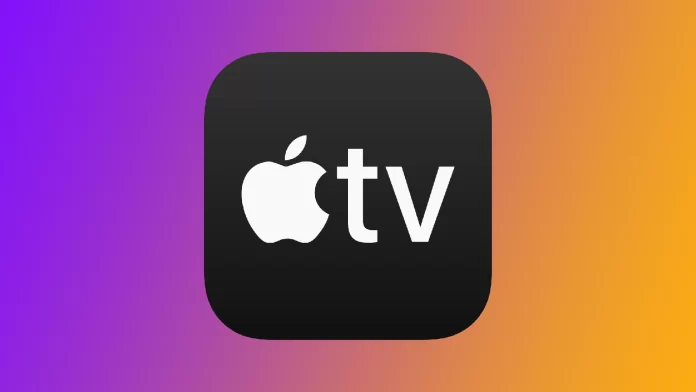A menudo, cuando veo diferentes programas en mi Apple TV, echo de menos los subtítulos. Aunque a la mayoría de la gente le distraen, a mí me gusta leer los subtítulos al mismo tiempo que veo la película; podría decirse que es una extraña afición mía. Al principio, no pude encontrar la función de subtítulos en el Apple TV durante mucho tiempo porque no estaba en el lugar más obvio. Déjame que te ayude.
Cómo activar los subtítulos en el Apple TV
Como ya he mencionado, los subtítulos de tu Apple TV no están precisamente en el lugar más obvio. Están escondidos en los ajustes de accesibilidad. Aunque usted podría pensar que es donde pertenecen. Para activar los subtítulos en el Apple TV, es necesario:
- En la pantalla de inicio, selecciona la app Ajustes.
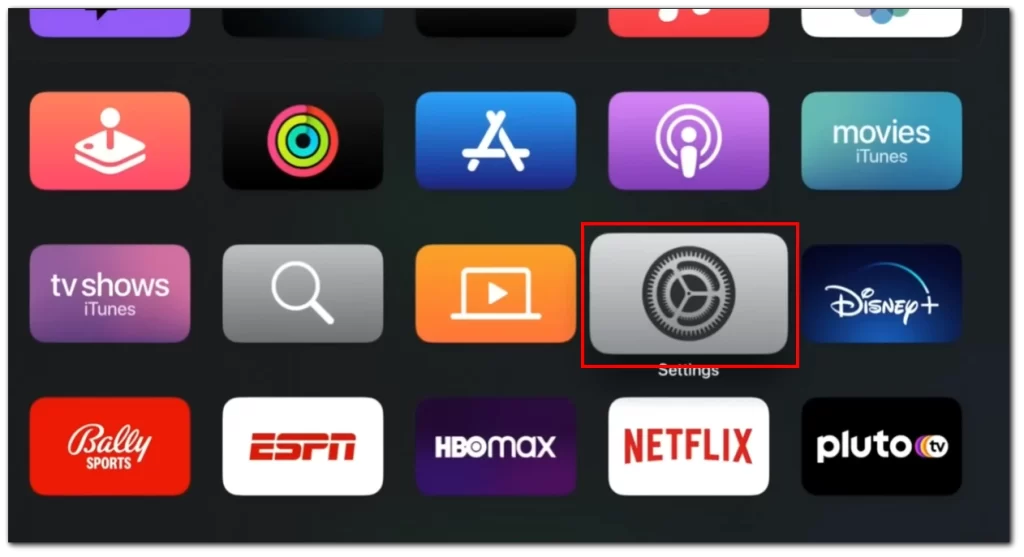
- Desplácese hacia abajo y seleccione la opción Accesibilidad.
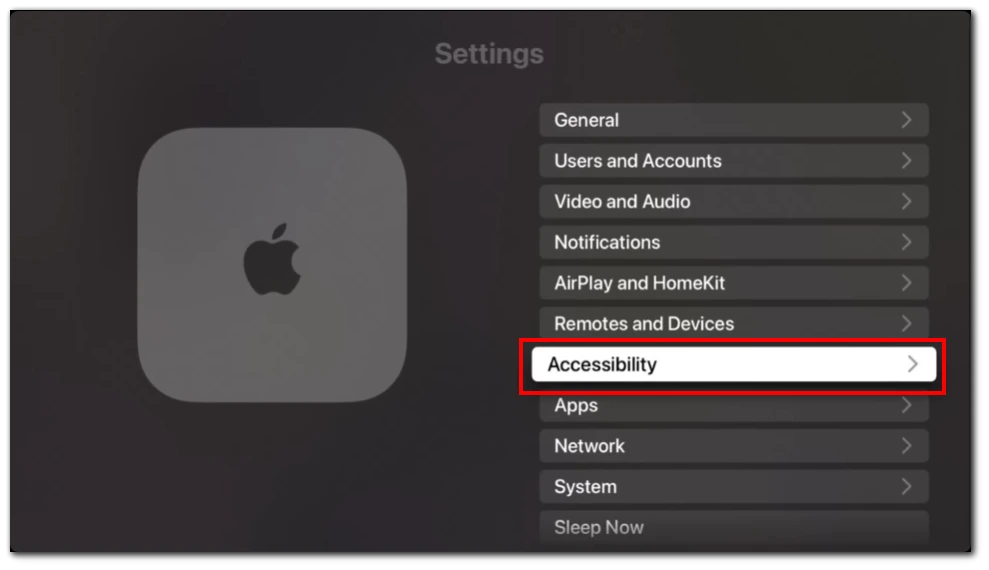
- En la sección Accesibilidad, seleccione Subtítulos y subtítulos.
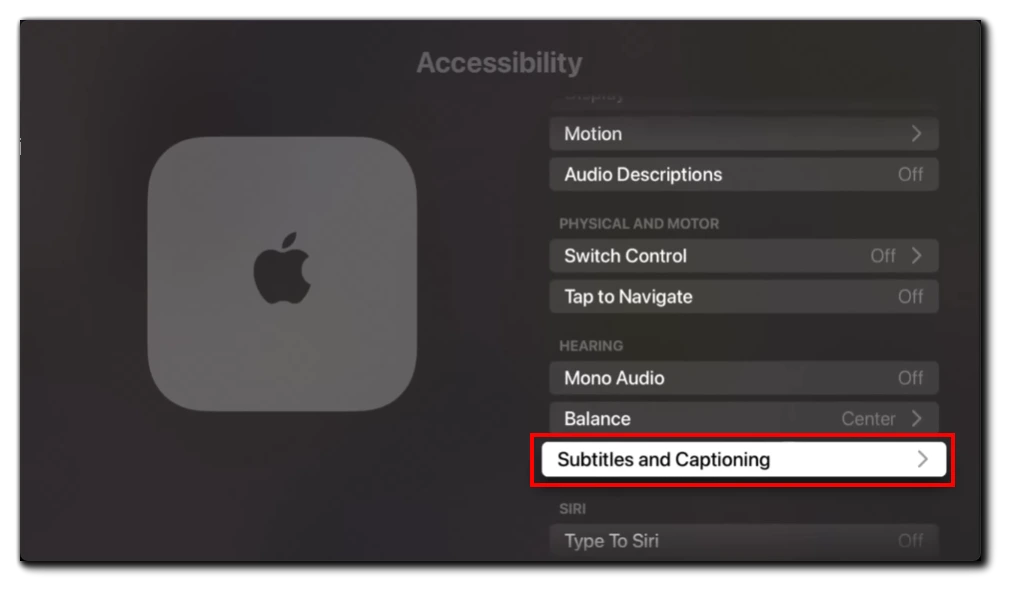
- Active la opción Subtítulos + SDH para activar los subtítulos.
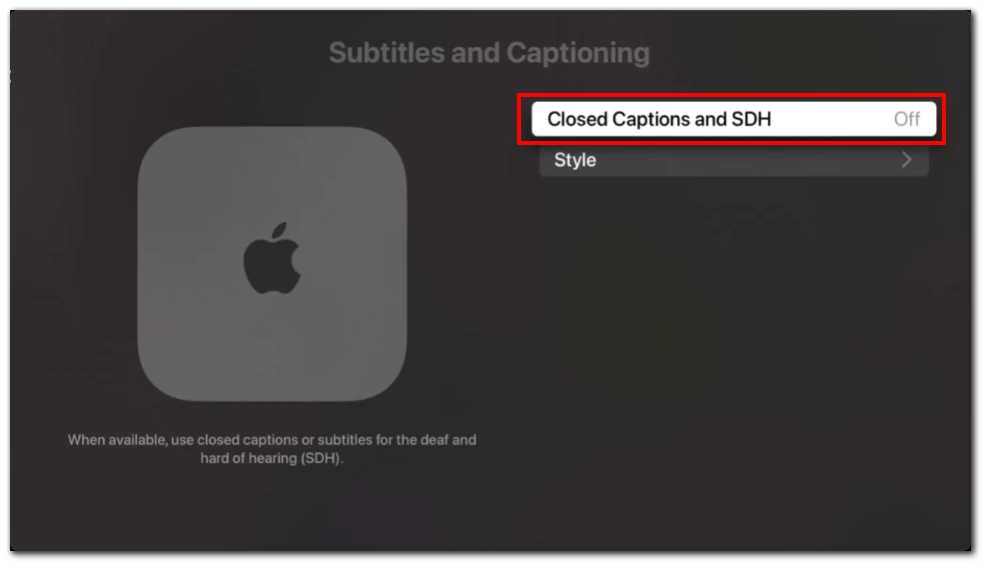
Después, los subtítulos se activan en la mayoría de las aplicaciones de tu Apple TV. Tenga en cuenta que, por defecto, se reproducirán en el idioma que haya establecido como idioma del sistema. Además, algunas aplicaciones pueden requerir que active los subtítulos manualmente. En este caso, deberá hacerlo en los ajustes de la aplicación o mediante un botón especial en el reproductor.
También puede ver todo el proceso en este vídeo:
Cómo personalizar los subtítulos en el Apple TV
Personalizar los subtítulos en el Apple TV puede hacer que la experiencia visual sea más agradable y cómoda. El Apple TV permite a los usuarios personalizar varios aspectos de los subtítulos, como el idioma, la fuente, el tamaño, el color y el fondo, entre otros. Siga estos pasos para hacerlo:
- En la pantalla de inicio, selecciona la app Ajustes.
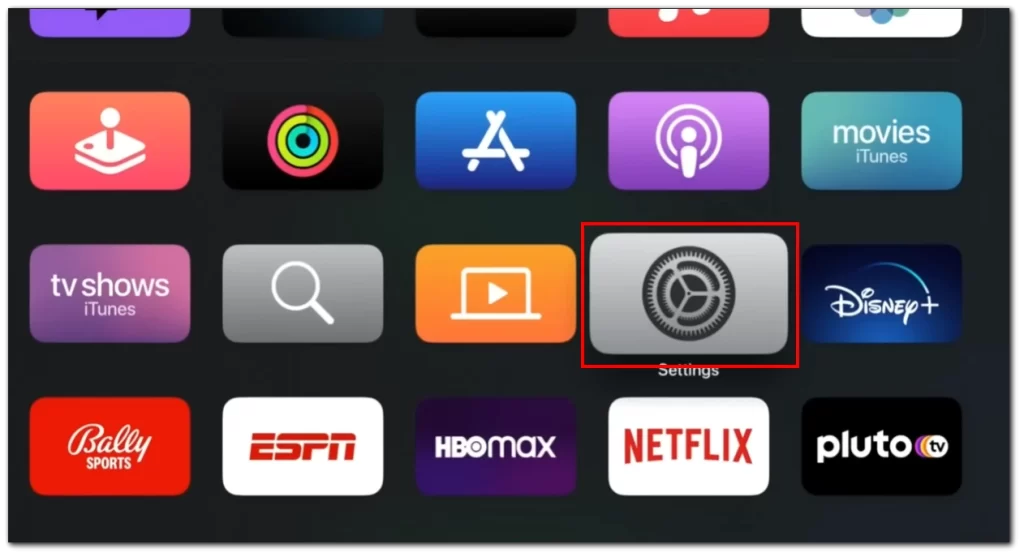
- Desplácese hacia abajo y seleccione la opción Accesibilidad.
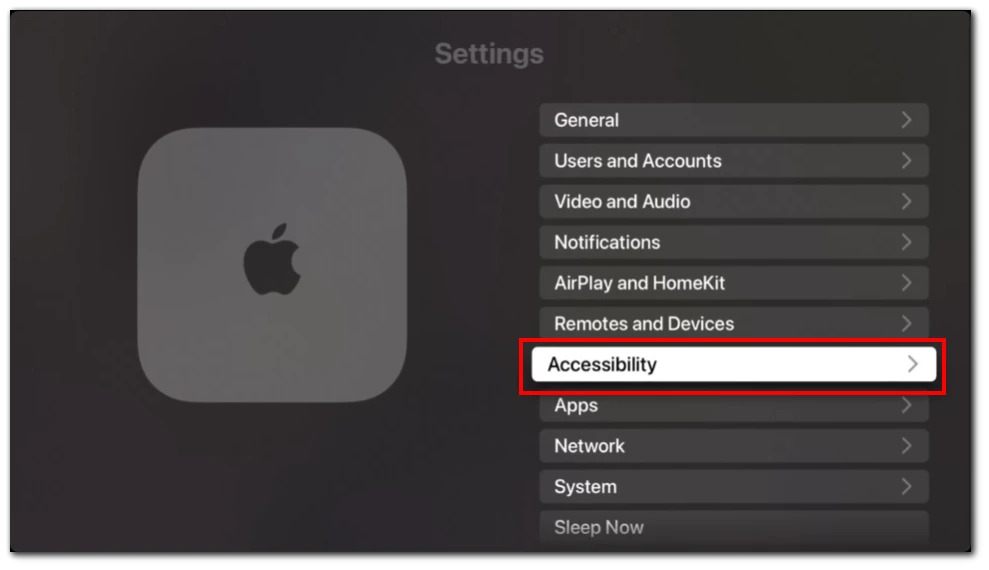
- En la sección Accesibilidad, seleccione Subtítulos y subtítulos.
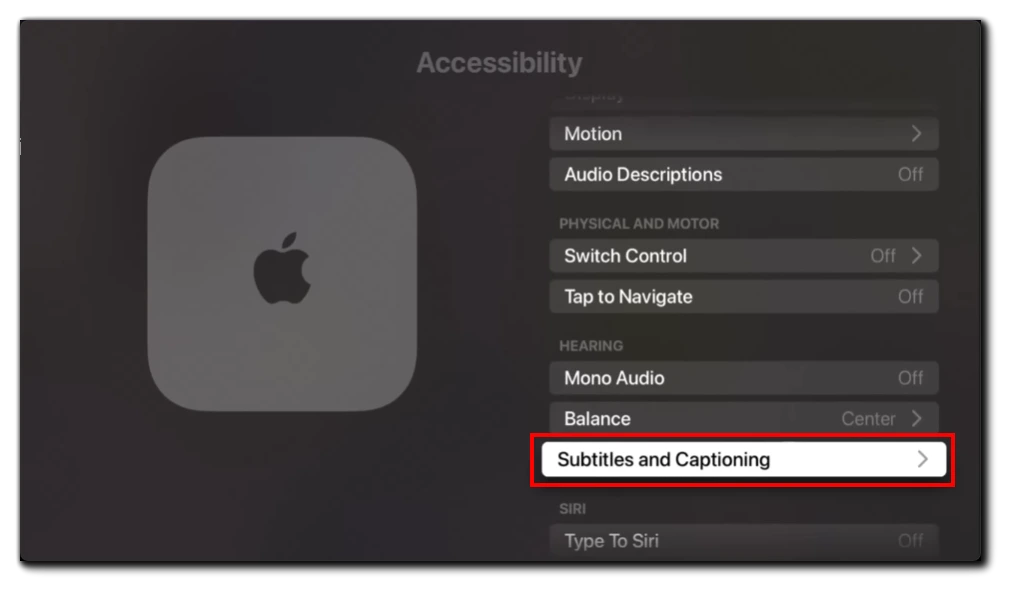
- A continuación, seleccione Estilo.
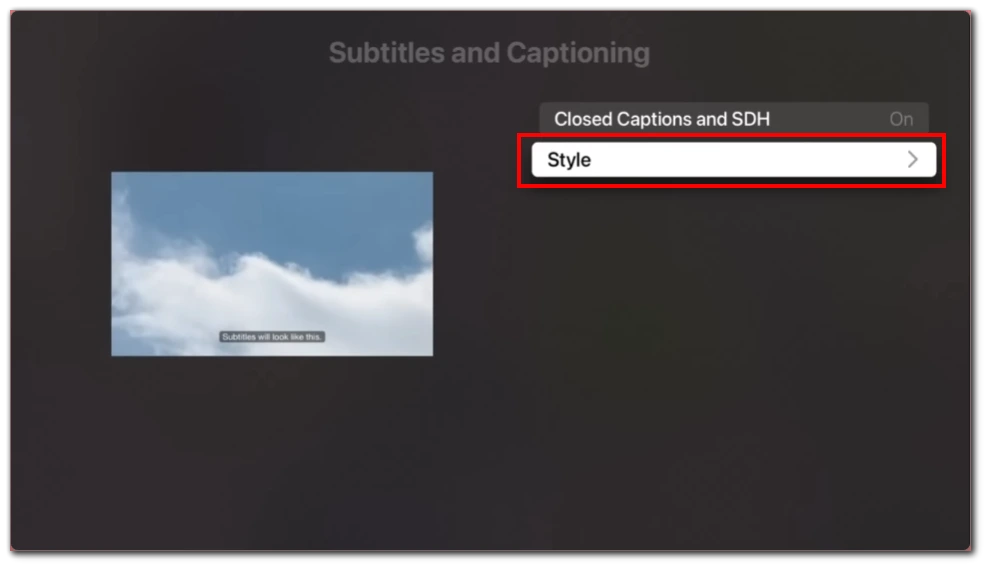
- El Apple TV ofrece varios estilos preestablecidos. También puede editar uno de estos estilos seleccionando Editar estilos. Aquí puede ajustar la fuente, el tamaño y el color de los subtítulos.
- Ajusta el tipo de letra: Puedes elegir entre varios tipos de letra, incluidas fuentes serif y sans-serif. Selecciona la opción de fuente y elige la que prefieras.
- Ajuste el tamaño de letra: Puedes ajustar el tamaño de los subtítulos para hacerlos más grandes o más pequeños. Selecciona la opción de tamaño de fuente y utiliza el control deslizante para ajustar el tamaño.
- Ajusta el color de la fuente: Puedes cambiar el color de los subtítulos para que sean más visibles o se ajusten a tus preferencias. Selecciona la opción de color de fuente y elige el color que prefieras.
- Ajusta el color de fondo: Puedes cambiar el color de fondo de los subtítulos para que sean más fáciles de leer o se ajusten a tus preferencias. Selecciona la opción de color de fondo y elige el color que prefieras.
- Ajuste la opacidad del fondo: Puedes ajustar la opacidad del fondo para hacerlo más transparente u opaco. Selecciona la opción de opacidad del fondo y utiliza el deslizador para ajustar la opacidad.
- Ajusta la posición de los subtítulos: Si ves que los subtítulos bloquean partes importantes del vídeo, puedes ajustar la posición de los subtítulos. En la sección Estilo, selecciona Posición de los subtítulos. Desde aquí puedes mover los subtítulos hacia arriba o hacia abajo en la pantalla.

En conclusión, la personalización de los subtítulos en el Apple TV puede mejorar enormemente la experiencia de visualización de los usuarios. Con la posibilidad de ajustar varios aspectos de los subtítulos, los usuarios pueden hacerlos más cómodos, visibles y agradables de leer.
¿Cuáles son las diferencias entre CC y subtítulos?
Los subtítulos y los subtítulos opcionales son representaciones textuales del lenguaje hablado, pero hay algunas diferencias clave entre ambos. Aquí tienes un desglose detallado de las diferencias entre CC y subtítulos:
- Finalidad: Los subtítulos están pensados principalmente para espectadores sordos o con dificultades auditivas y proporcionan no sólo el diálogo, sino también los efectos de sonido y otras indicaciones sonoras. Los subtítulos, sin embargo, están diseñados principalmente para espectadores que pueden oír pero no entender el idioma hablado en el vídeo y proporcionan una traducción del diálogo.
- Contenido: Los subtítulos incluyen diálogos, efectos de sonido y otras señales sonoras, como música o risas. Los subtítulos sólo incluyen una traducción del diálogo hablado.
- Formato: Los subtítulos suelen aparecer en la parte inferior de la pantalla y se indican mediante un recuadro de color alrededor del texto. El color del recuadro puede personalizarse para facilitar su lectura. Los subtítulos pueden aparecer en cualquier parte de la pantalla y se suelen indicar con una simple línea de texto.
- Colocación: Los subtítulos suelen colocarse en el centro de la pantalla o en la parte inferior, mientras que los subtítulos pueden aparecer en cualquier parte de la pantalla, dependiendo del contenido.
- Tiempo de visualización: Los subtítulos se sincronizan con el diálogo hablado y se muestran durante toda la pista de audio. Los subtítulos se sincronizan con el diálogo hablado, pero es posible que no se muestren durante toda la pista de audio.
- Disponibilidad: La ley obliga a incluir subtítulos en todos los programas de televisión y en muchos servicios de streaming, mientras que los subtítulos suelen ser opcionales para los espectadores que quieren ver películas o programas en idiomas extranjeros.
- Idioma: Los subtítulos están disponibles en el mismo idioma que el diálogo hablado, mientras que los subtítulos suelen estar disponibles en varios idiomas para los espectadores que quieran ver programas en un idioma distinto del original.
Comprender las diferencias entre subtítulos y subtítulos ocultos puede ayudar a los espectadores a elegir la opción adecuada para mejorar su experiencia visual.